Es importante actualizar el software de su computadora. Las nuevas actualizaciones pueden traer características y facilidad de uso más grandes y mejores, pero lo que es más importante, también proporcionan correcciones de errores, mejoras de rendimiento y otros parches relacionados con la seguridad.
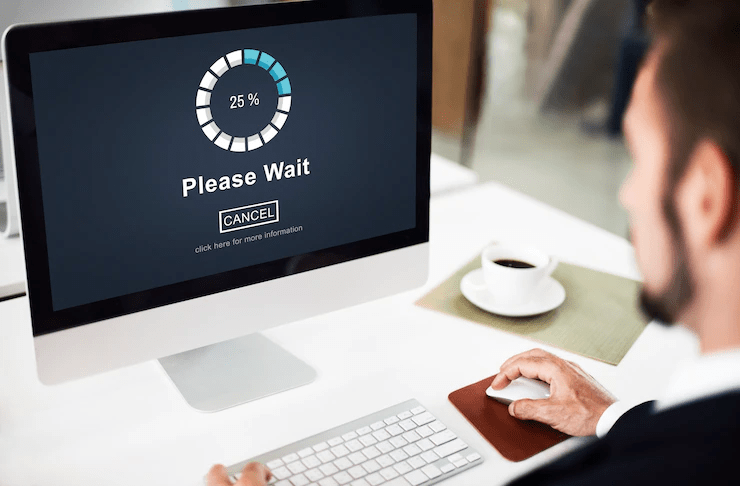
La conclusión es que siempre debe mantener su software actualizado. Pero como lo haces? Bueno, desafortunadamente, Windows no proporciona muchas actualizaciones automáticas además de las actualizaciones que proporciona a su sistema operativo, que se describen a continuación.
En cuanto a otro software que utiliza, como las aplicaciones y los juegos que descarga en su computadora, el soporte para actualizaciones automáticas suele ser bastante limitado. Algunos programas le permiten habilitar la actualización automática, pero para otros, debe confiar en los actualizadores de software de terceros para hacer el truco.
Ya sea que haya adquirido una computadora nueva y esté instalándole nuevos programas, o que haya tenido la suya por un tiempo pero note cuánto odia actualizar las cosas manualmente, los siguientes consejos lo ayudarán a determinar cómo el software de su PC puede actualizarse automáticamente.
Usar actualización de Windows
El propio Windows, todo el sistema operativo y las herramientas integradas en él, deben actualizarse con la mayor frecuencia posible. Microsoft lanza actualizaciones semanalmente, por lo que no hay que pensarlo dos veces: habilite estas actualizaciones para obtener una nueva protección cada semana y, a veces, también nuevas funciones.
Microsoft proporciona una herramienta, acertadamente llamada Actualización de Windows, que viene con el sistema operativo para actualizarlo cuando sea necesario.
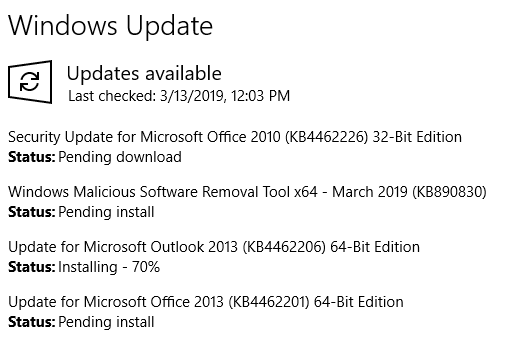
Paso 1: Abra la actualización de Windows. Puede hacerlo buscando Windows Update a través del menú Inicio o Panel de control.
Paso 2: seleccione el enlace Buscar actualizaciones.
Paso 3: Elija Instalar actualizaciones para asegurarse de que su computadora tenga las actualizaciones disponibles más recientes.
Actualizar software de terceros
Mantener actualizadas sus aplicaciones individuales no es tan fácil como actualizar el sistema operativo Windows. Siempre puede volver a descargar sus programas de vez en cuando para asegurarse de que estén actualizados, pero eso es tedioso y, a menudo, resultará ser una pérdida de tiempo, ya que el desarrollador podría abandonar parte de su software y las actualizaciones nunca se publicarán.
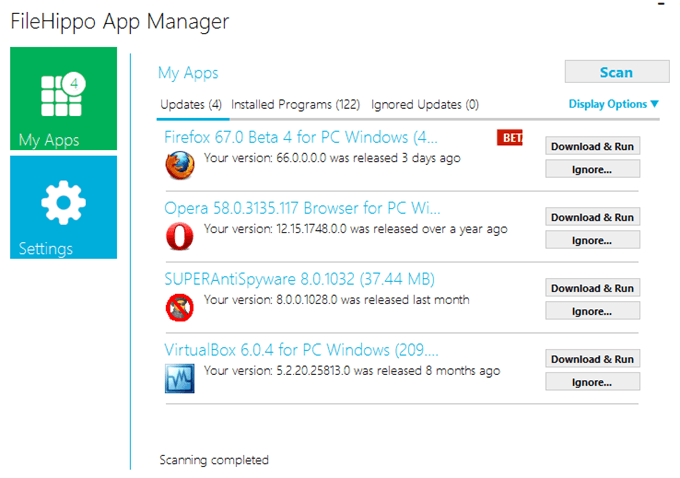
¡En cambio, hay programas dedicados que puede instalar que Actualizarán sus otros programas ! Sí, parece raro, pero existen y pueden ser extremadamente útiles. Algunos de los mejores gratuitos incluyen IObit Software Updater, Patch My PC y FileHippo App Manager.
Otro actualizador de programas gratuito que se enfoca solo en actualizaciones de seguridad es Thor. CCleaner es un ejemplo de un programa que incluye un actualizador de software, pero esa función no es gratuita.
Para usar esos programas, simplemente instálelos y luego configure algunos ajustes para decirle cuándo y qué buscar. Esas aplicaciones son excelentes para actualizar otro software porque la mayoría de ellas le notificarán cuando un programa necesite actualizarse, y algunas incluso harán toda la actualización por usted.
Sin embargo, los actualizadores automáticos no captan todo por la sencilla razón de que No pueden . Existe una gran cantidad de software, y ningún actualizador puede catalogarlos todos.
Se pueden comprar algunos actualizadores para admitir más programas que las versiones gratuitas, pero aun así, seguramente se encontrará con situaciones en las que un programa (o dos, o diez) que tiene en su computadora no es compatible con la herramienta de actualización de software.
Sugerencia: diferentes actualizaciones de programas admitirán diferentes programas. Si encuentra que el que usa no actualiza automáticamente un programa específico que desea que admita, intente con una actualización diferente. Siéntase libre de ejecutar algunos a la vez para atrapar todo.
Otra forma de asegurarse de que sus programas de terceros se actualicen automáticamente es ver si el programa tiene una opción de actualización automática en la configuración. Algunos programas buscarán actualizaciones pero no las instalarán por usted, pero otros harán la verificación y la instalación sin que usted tenga que hacer nada.
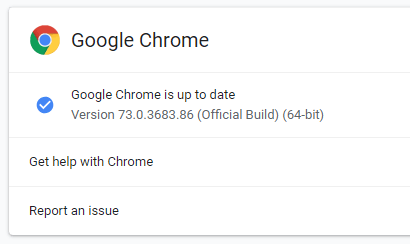
Por ejemplo, si abre el menú Ayuda > Acerca de Google Chrome en el navegador Chrome, buscará y luego instalará las actualizaciones disponibles. Esto también sucede en Chrome automáticamente, periódicamente.
Actualización automática de juegos
Mantener los juegos de tu PC actualizados generalmente está determinado por una configuración en el juego, como en el ejemplo de Chrome anterior.
Si usa Steam para descargar y jugar juegos, tiene incorporada la actualización automática. De manera predeterminada, cada videojuego se actualizará cuando el desarrollador envíe una actualización a los usuarios, por lo que realmente no hay nada que deba hacer para mantener actualizados los juegos de Steam.
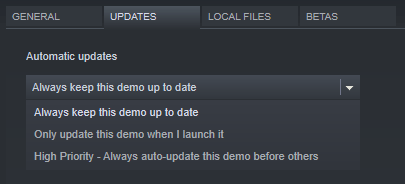
Si un juego de Steam no se actualiza cuando hay actualizaciones disponibles, haga clic derecho en el juego desde la sección BIBLIOTECA del programa y luego vaya a Propiedades.
En la pestaña ACTUALIZACIONES, asegúrese de que esté seleccionada una de estas opciones: Mantener este juego siempre actualizado, Actualizar este juego solo cuando lo inicie o Prioridad alta: Actualizar siempre este juego automáticamente antes que los demás .








